Как добавить форму «Колесо фортуны»
Задача: создать игровую форму с «Колесом фортуны», в которой можно получить один из подарков за подписку, и отправить пользователю полученный приз.
Возможные подарки:
- скидка 5%;
- бесплатная доставка;
- 500 бонусов;
- 400 бонусов.
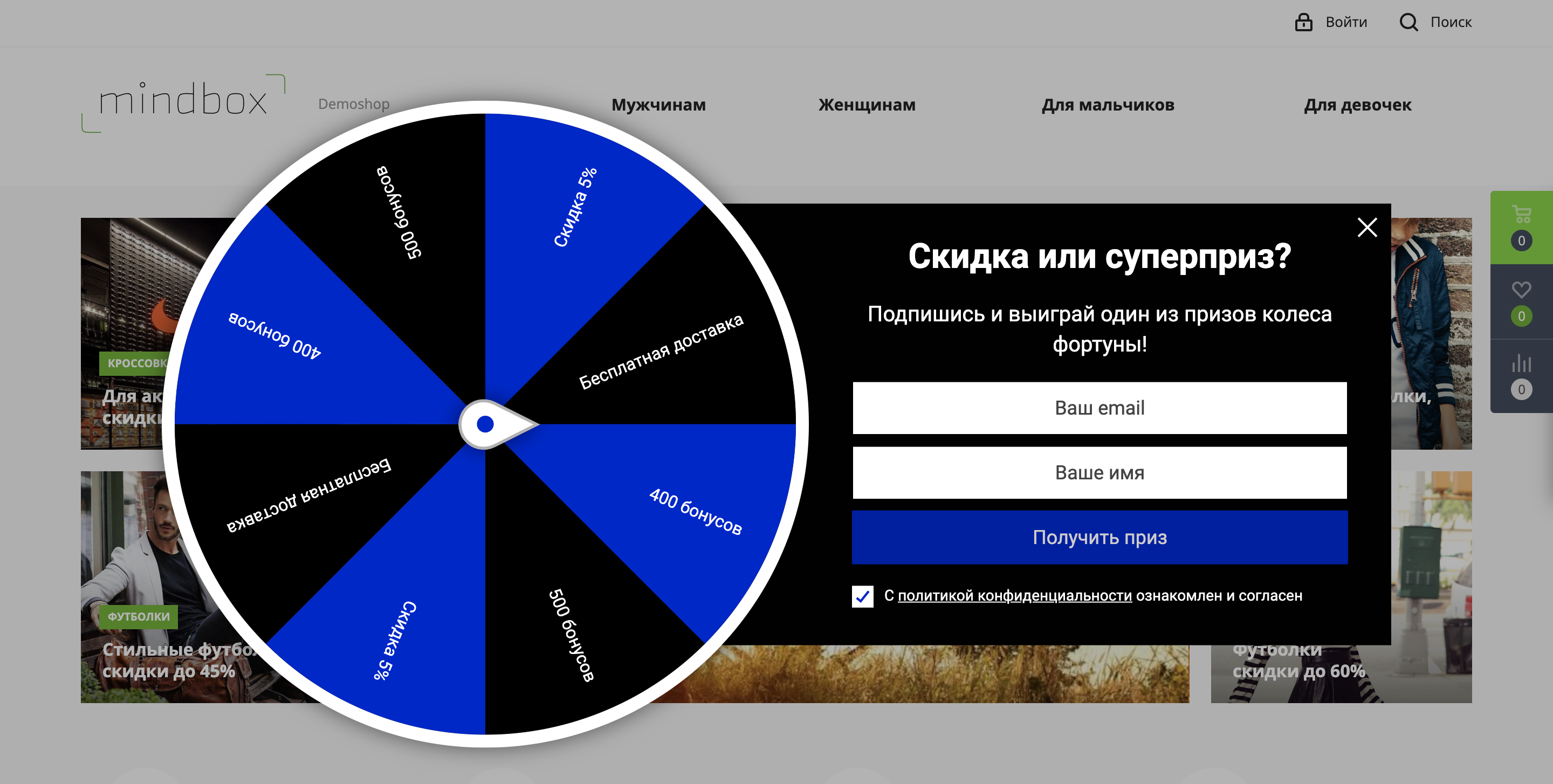
Можно использовать любой набор призов.
Чтобы запустить механику, нужно:
- Создать дополнительное поле, в которое будет записываться выигрыш.
- Создать попап со специальным шаблоном для вывода формы на сайте.
- Настроить сценарий, выдающий и отправляющий приз.
- Добавить рассылку с выводом выигрыша.
Рассмотрим шаги подробнее.
Создание попапа
Для механики нужна определенная форма (можно воспользоваться фильтром «С игровой механикой»):
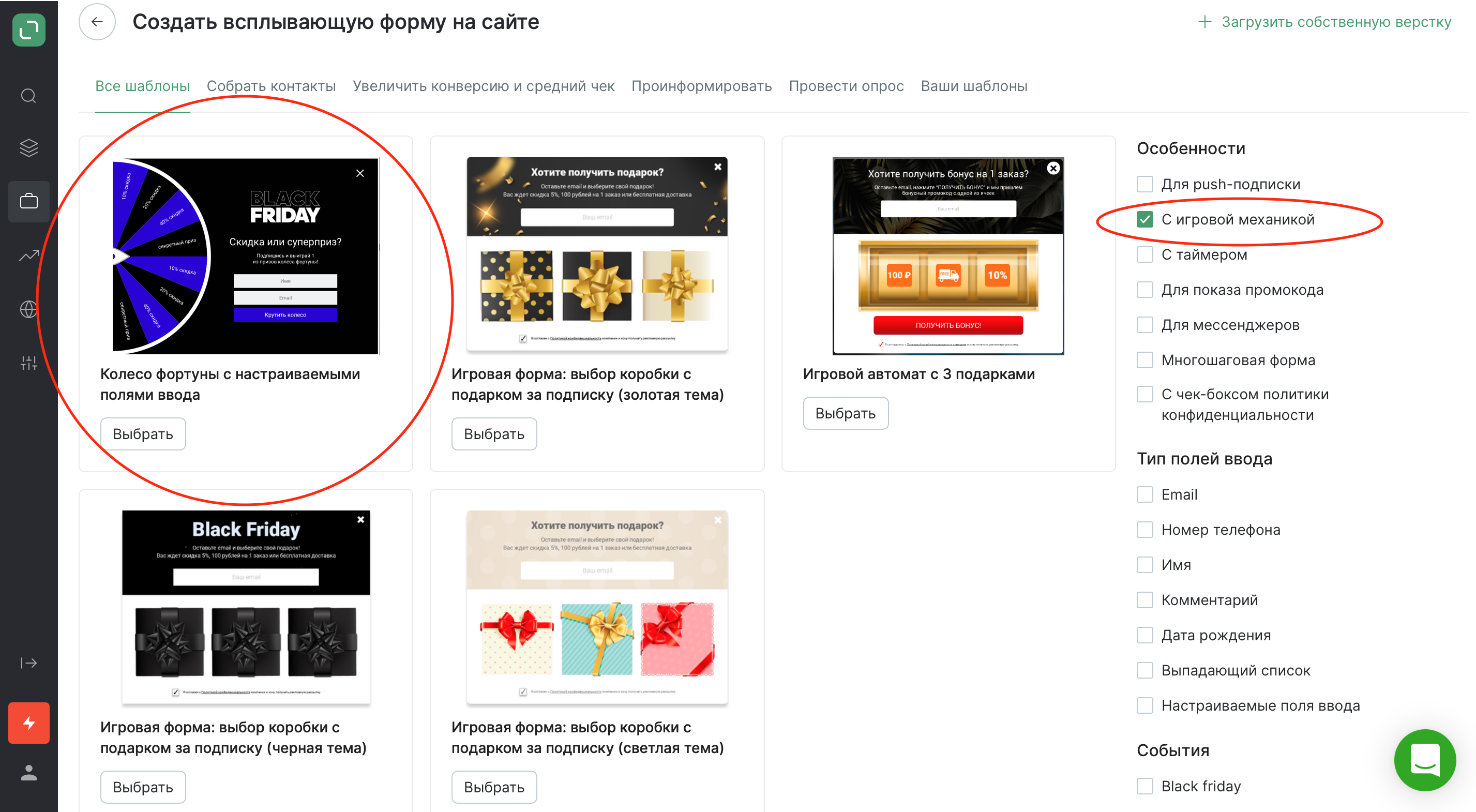
Настройки попапа
Форма «Колесо фортуны» предназначена для сбора контактных данных. Мы не рекомендуем полностью удалять поля для ввода данных, чтобы избежать злоупотребления формой клиентом.
Обратите внимание: даже если все поля для ввода контактов удалены, отчёт по «Колесу фортуны» всё равно будет формироваться как для формы сбора данных.
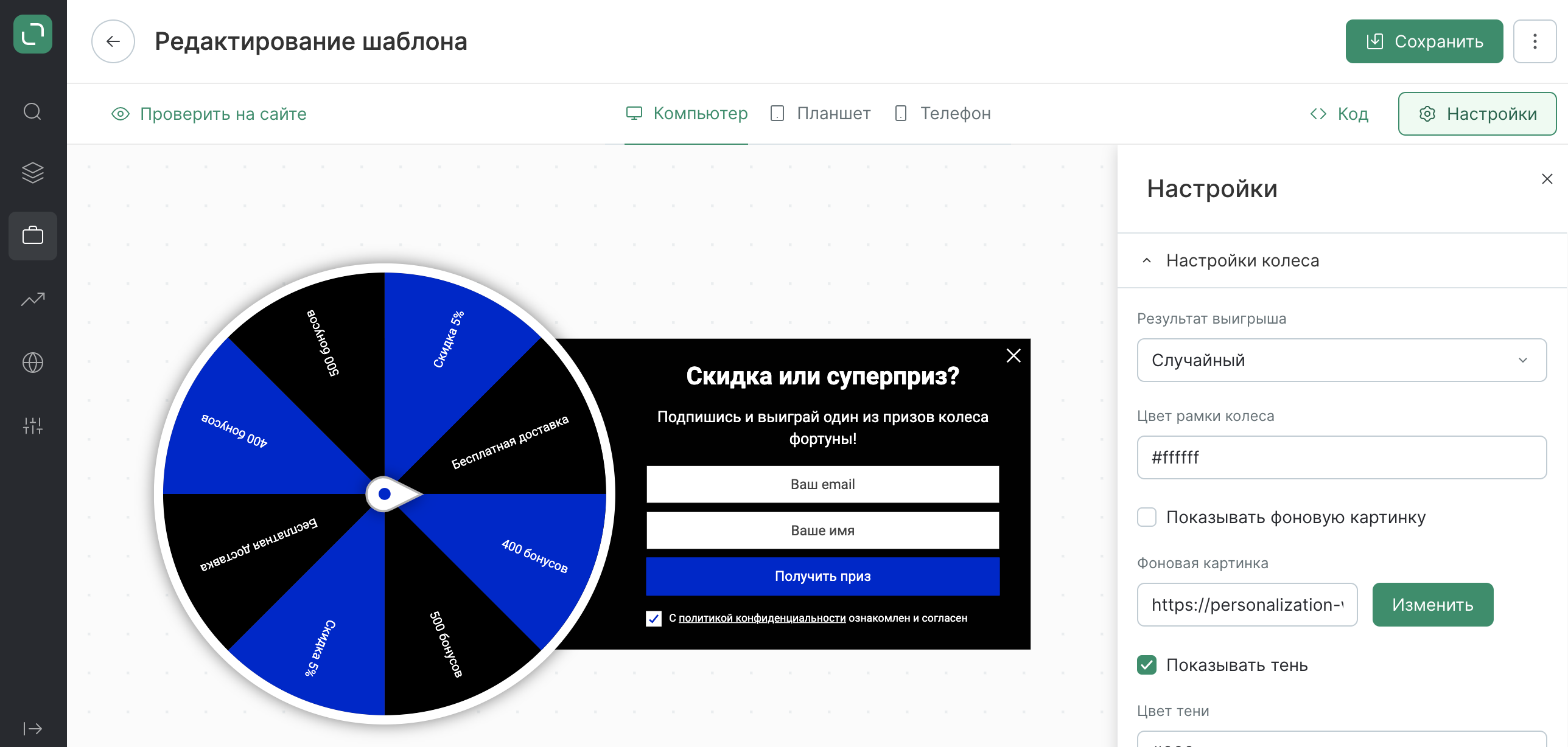
- Укажите количество секторов в разделе «Настройки секторов».
- Чтобы сделать повторение призов, «включите» меньше вариантов, чем задано секторов. Например, задайте количество секторов — 8, а включенными оставьте только Варианты 1-4.
- Задайте названия и вероятность призов в соответствующих «Вариантах».
- Если указать у четырех вариантов вероятность 1, вероятность каждого будет 1/4.
- Можно увеличить долю отдельного варианта. Например, задать значения 1, 1, 1 и 3 соответственно. В таком случае вероятность первых трех вариантов будет 1/6, а последнего — 3/6, то есть 1/2.
- Значения можно вводить и в виде десятичной дроби с разделителем — точкой. Например, если задать вариантам значения 1, 1 и 1.5, вероятность выпадания последнего варианта будет на 50% выше, чем у каждого из остальных.
- Чтобы отдельный вариант никогда не выпадал, задайте ему вероятность 0.
- Задайте способ выбора выигрыша в «Настройках колеса»:
- «Всегда первый» — имитируем игру, но при этом подарок всегда один и тот же.
- «Случайный» — варианты выпадают с заданной вероятностью.
- Выберите данные, которые нужно запросить у клиента (email, мобильный номер, имя и т.д.) в «Настраиваемых полях».
Данная настройка работает на фронтенде и не является защищенной от «взлома» посетителями через код сайта. Не рекомендуем использовать её для розыгрышей дорогих и особо ценных подарков.
Ограничьте таргетинг формы, чтобы она не показывалась при каждом заходе на сайт.
Базовые настройки попапов можно посмотреть в общей инструкции.
Настройка передачи данных на проект
Передача данных работает по принципам, описанным в инструкции.
Для начала нужно добавить дополнительное поле для хранения выигрыша.
Можно создать как поле по клиенту, так и по действию. У второго варианта есть следующие плюсы: новое значение не переписывает предыдущий выигрыш, сохраняется история участий; дополнительные поля по клиенту используются в работе чаще, поэтому их излишнее количество может делать интерфейс более перегруженным.
Пример поля по сущности действия с типом «перечисление»:
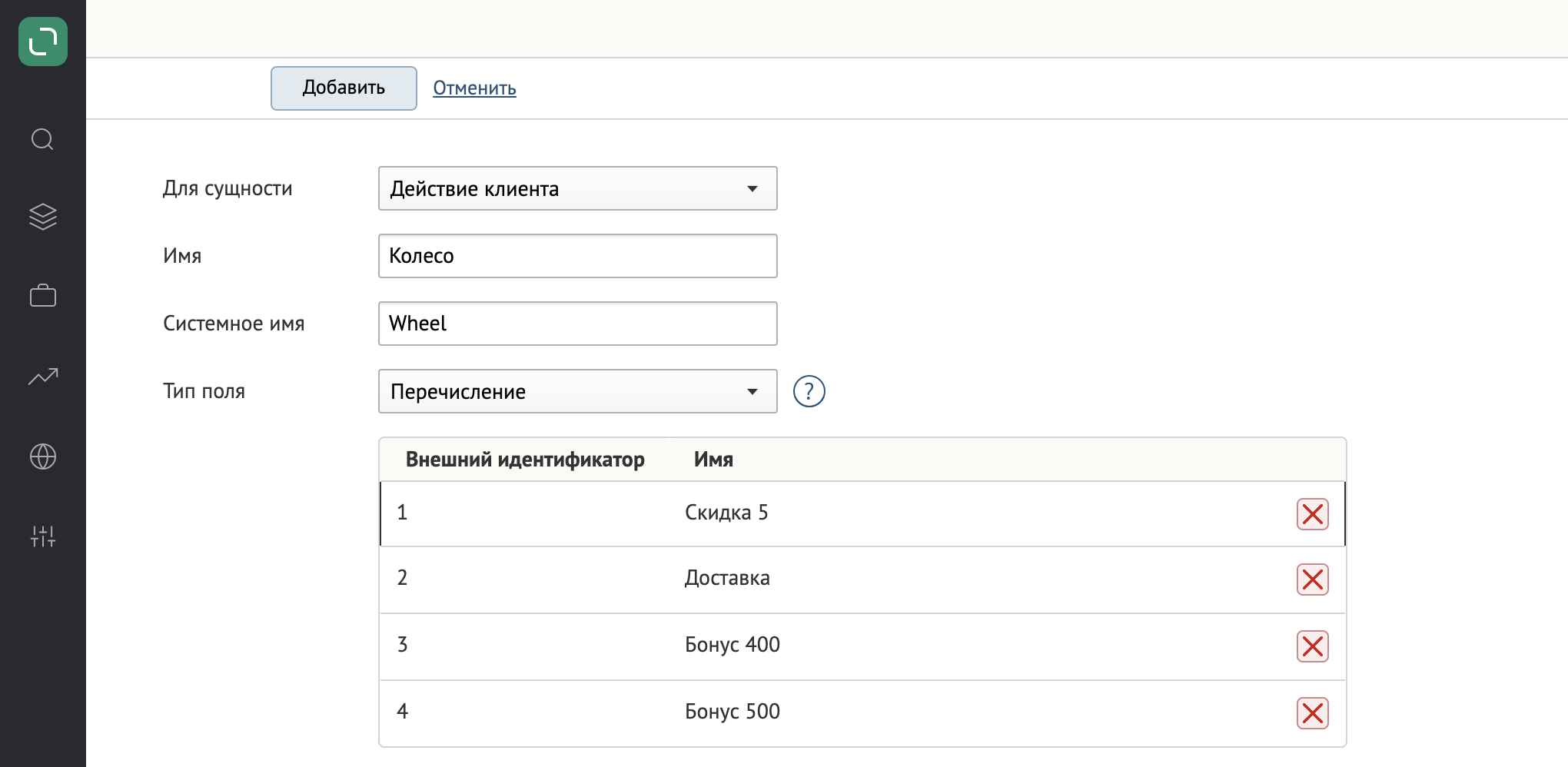
Обратите внимание на внешние идентификаторы вариантов розыгрыша. У каждого варианта в шаблоне формы должен быть соответствующий идентификатор:
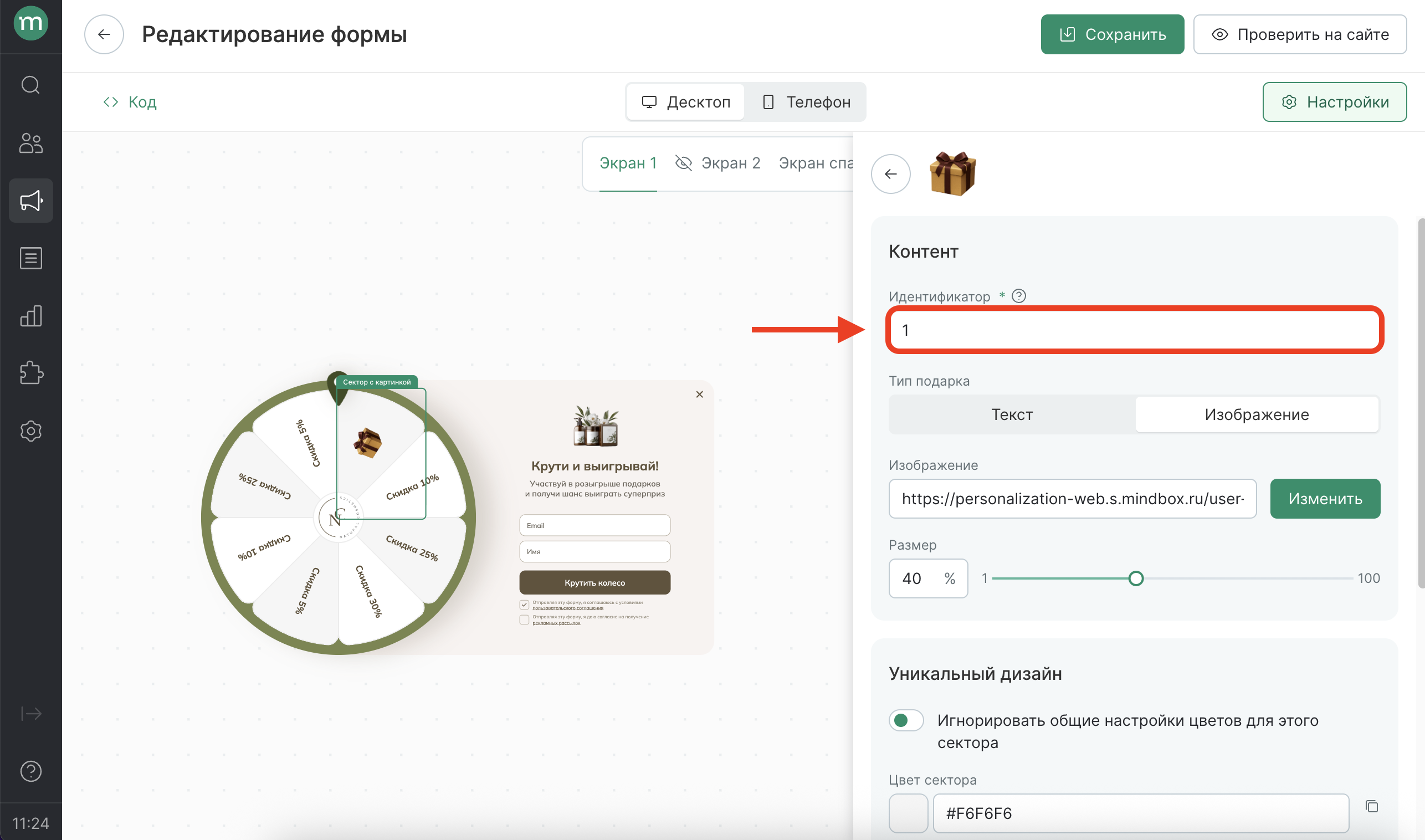
В «Дополнительных полях» шаблона попапа можно увидеть поле, в которое передается результат выигрыша:
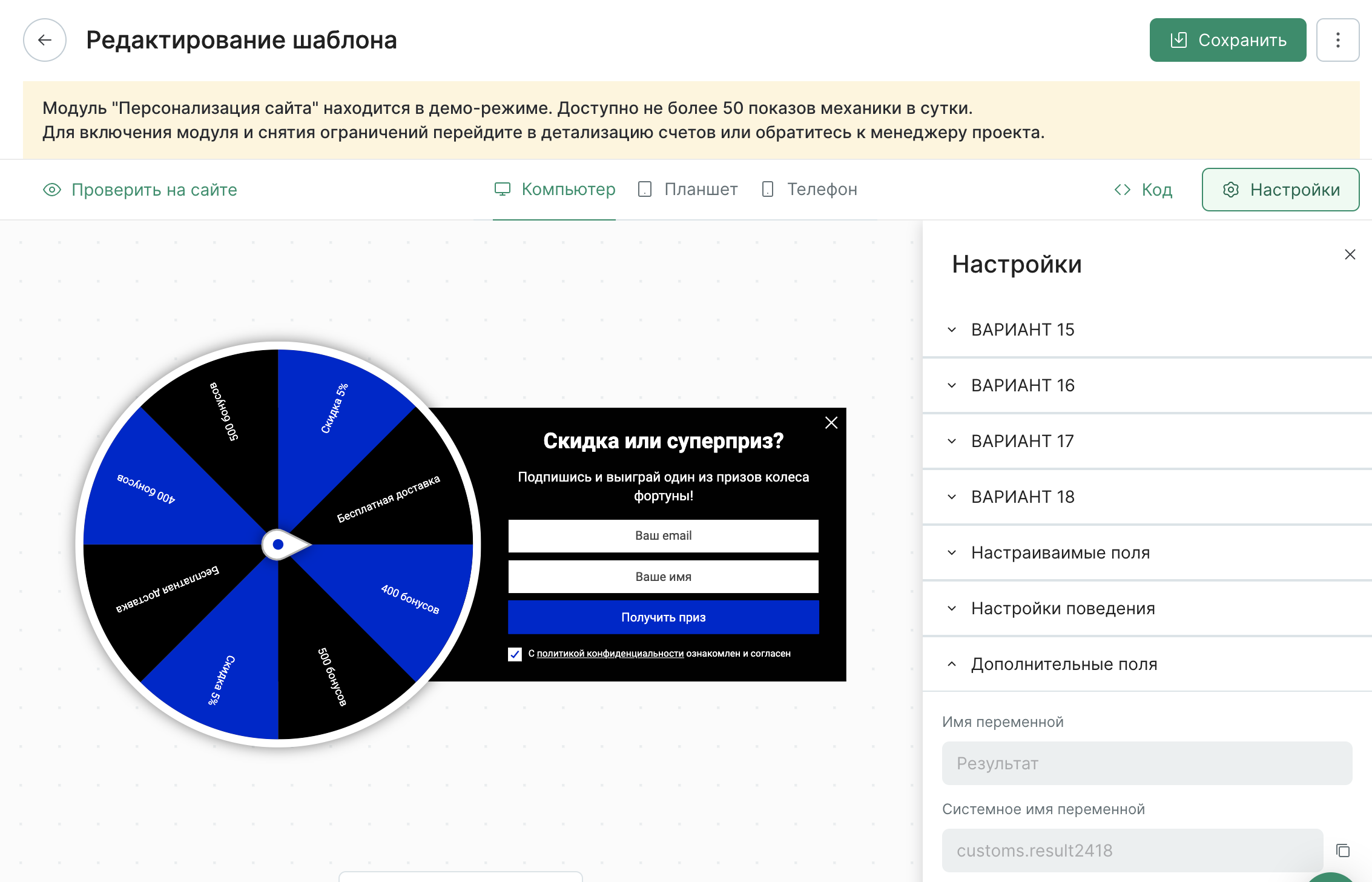
Например, клиент выиграл скидку 5%. На проект через поле формы «Результат» передается идентификатор варианта — 1. По нему находится значение дополнительного поля «Колесо» с данным идентификатором — «Скидка 5».
В «Действиях после заполнения формы клиентом» задайте создание клиента с контактом, а также выдачу действия, в дополнительное поле которого будет записан выигрыш:
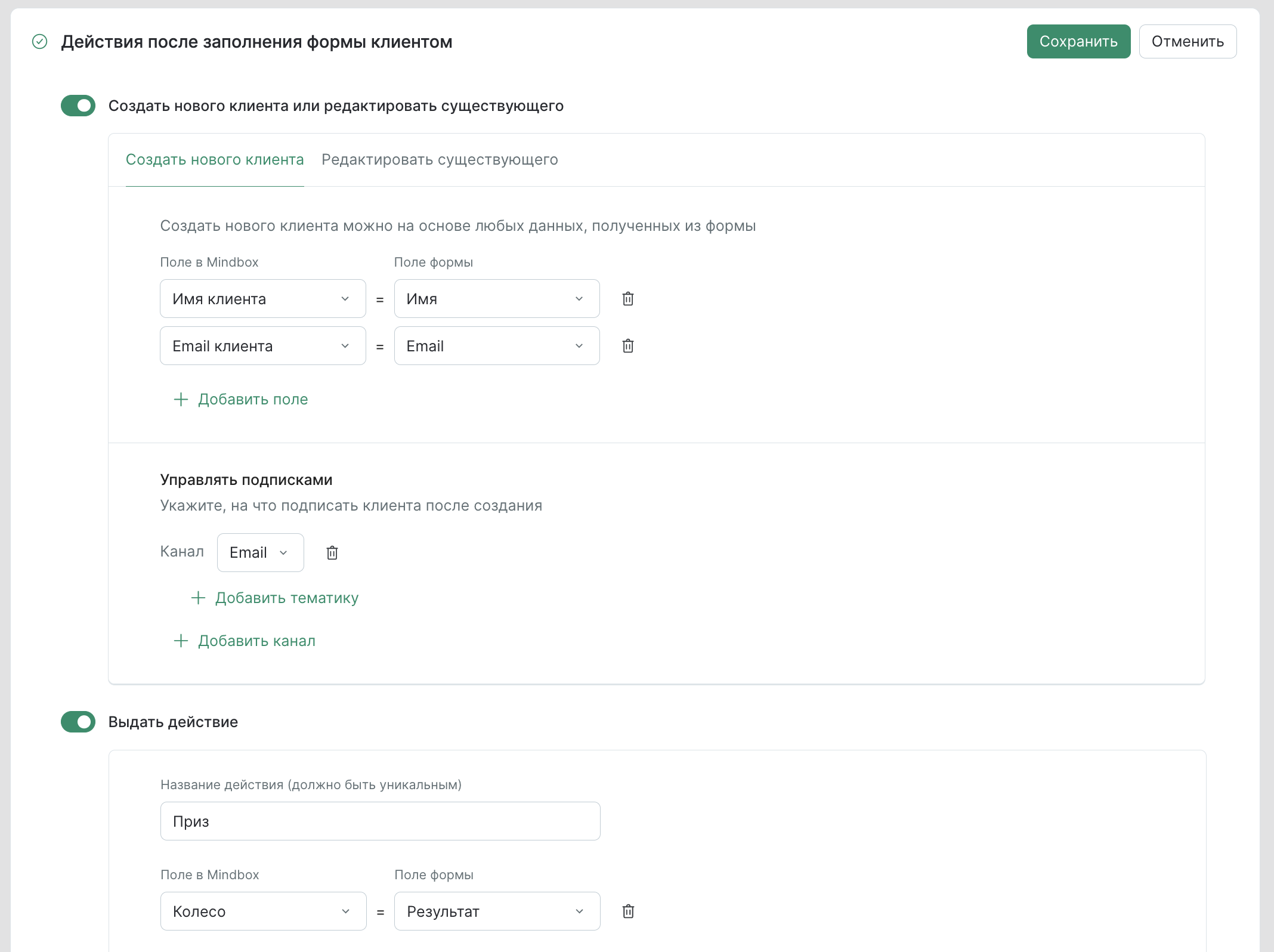
- Поле в Mindbox — ранее созданное дополнительное поле по действию;
- Поле формы — «Результат».
После участия в розыгрыше клиенту будет выдаваться действие регистрации и действие с призом:

Выдача и отправка приза в сценарии
Форма — игровая составляющая механики. Выдачу и отправку призов нужно настраивать отдельно с помощью сценария.
Сценарий запускается по действию выдачи приза. Далее в блоке «Условие» проверяется сам приз (он записан в дополнительное поле действия), выдается соответствующий подарок и отправляется рассылка.
Заранее создайте:
- Автоматическую рассылку для отправки приза. Как вывести выигрыш в рассылке, рассмотрим ниже.
- Пулы с промокодами. Подарки будут выдаваться в виде промокодов, которые можно использовать в качестве бенефита к следующей покупке. Для каждого типа подарка нужен отдельный пул.
При использовании других призов настройка сценариев может различаться.
Как настроить сценарий:
- Запускающее событие — выдача приза. Выберите шаблон из попапа:
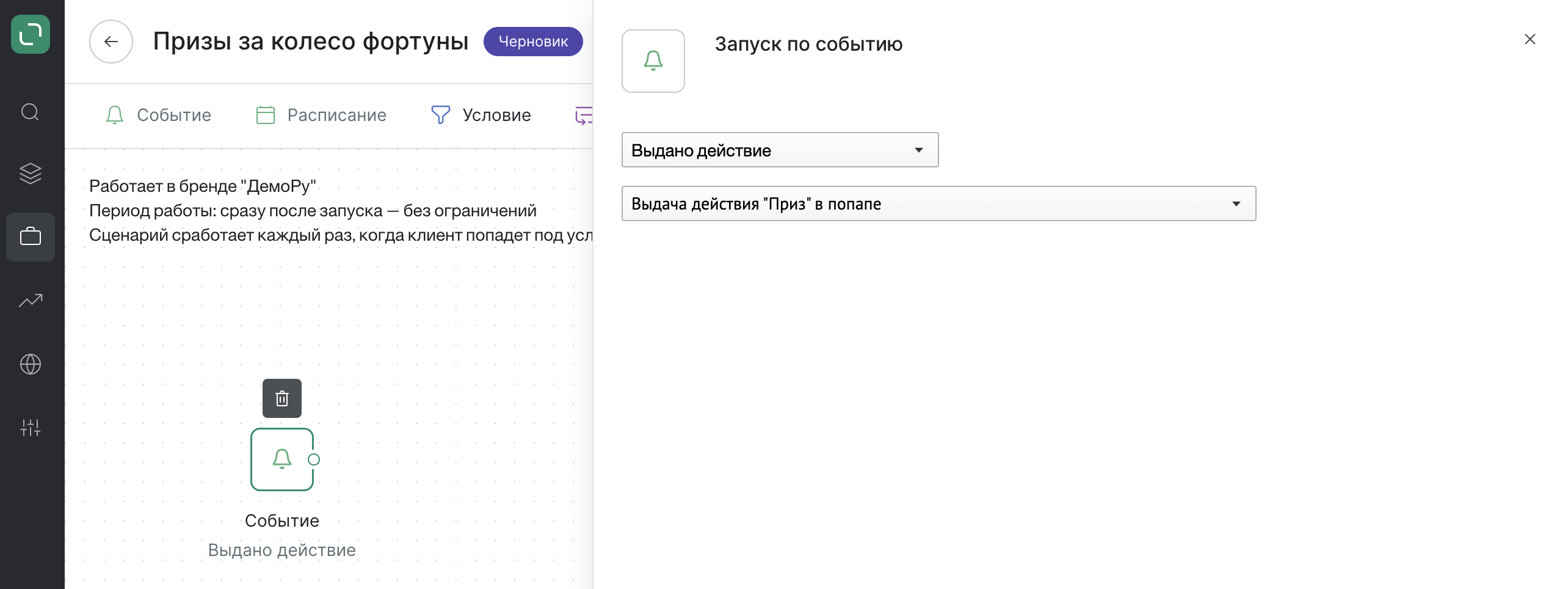
- Проверьте значение выигрыша:
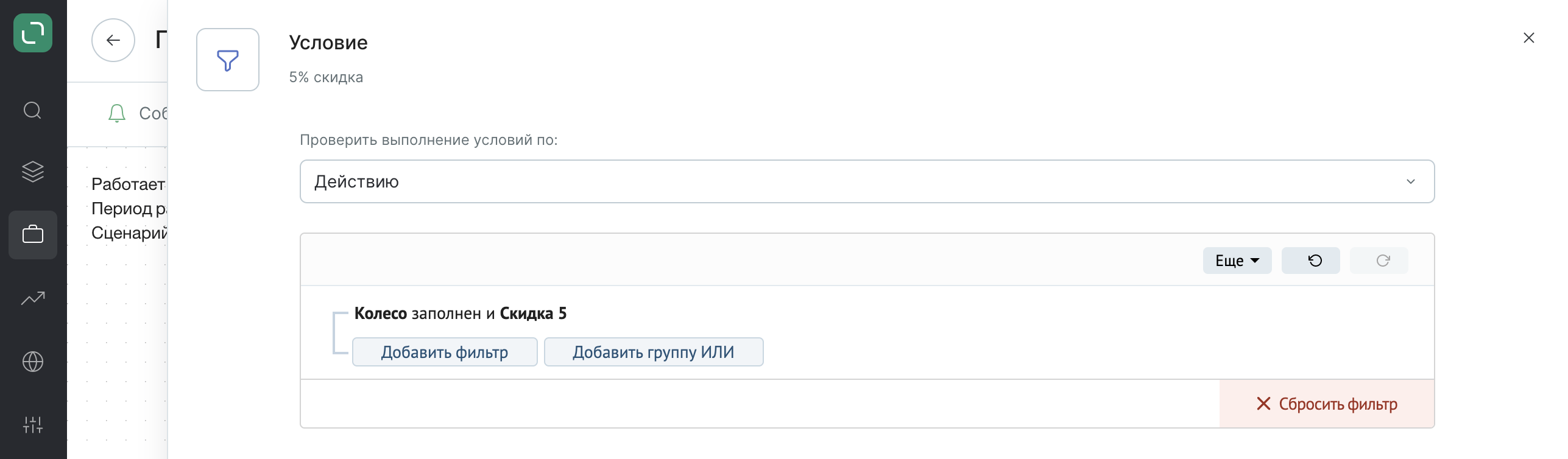
- Выдайте соответствующий приз и отправьте рассылку:
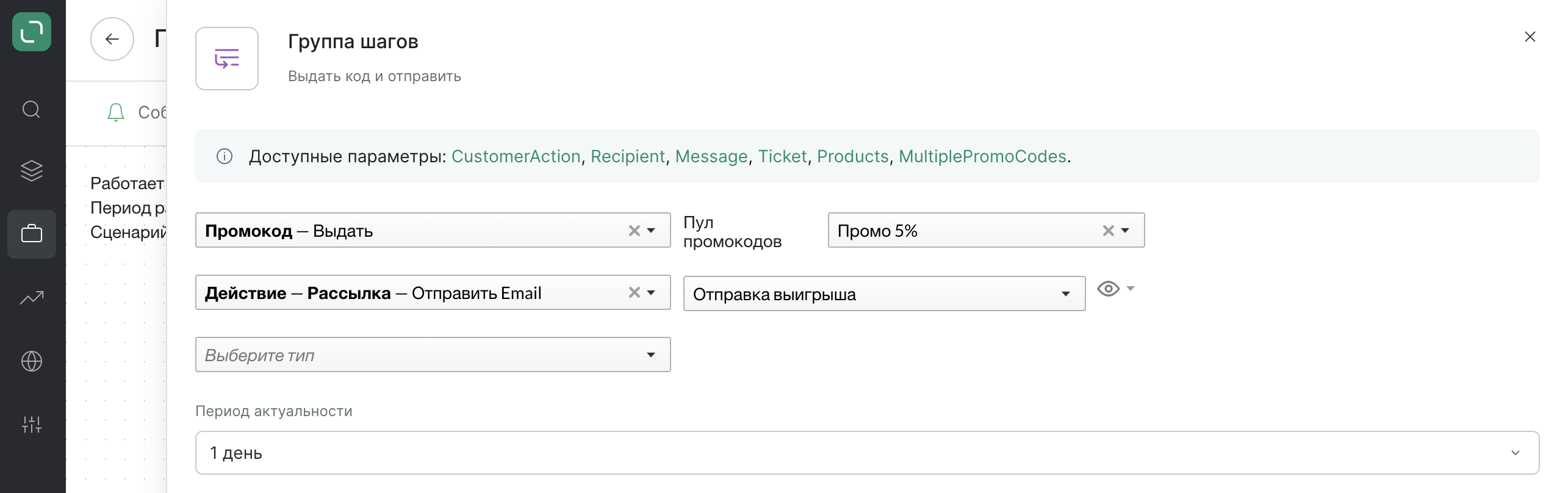
- Если не первый приз:
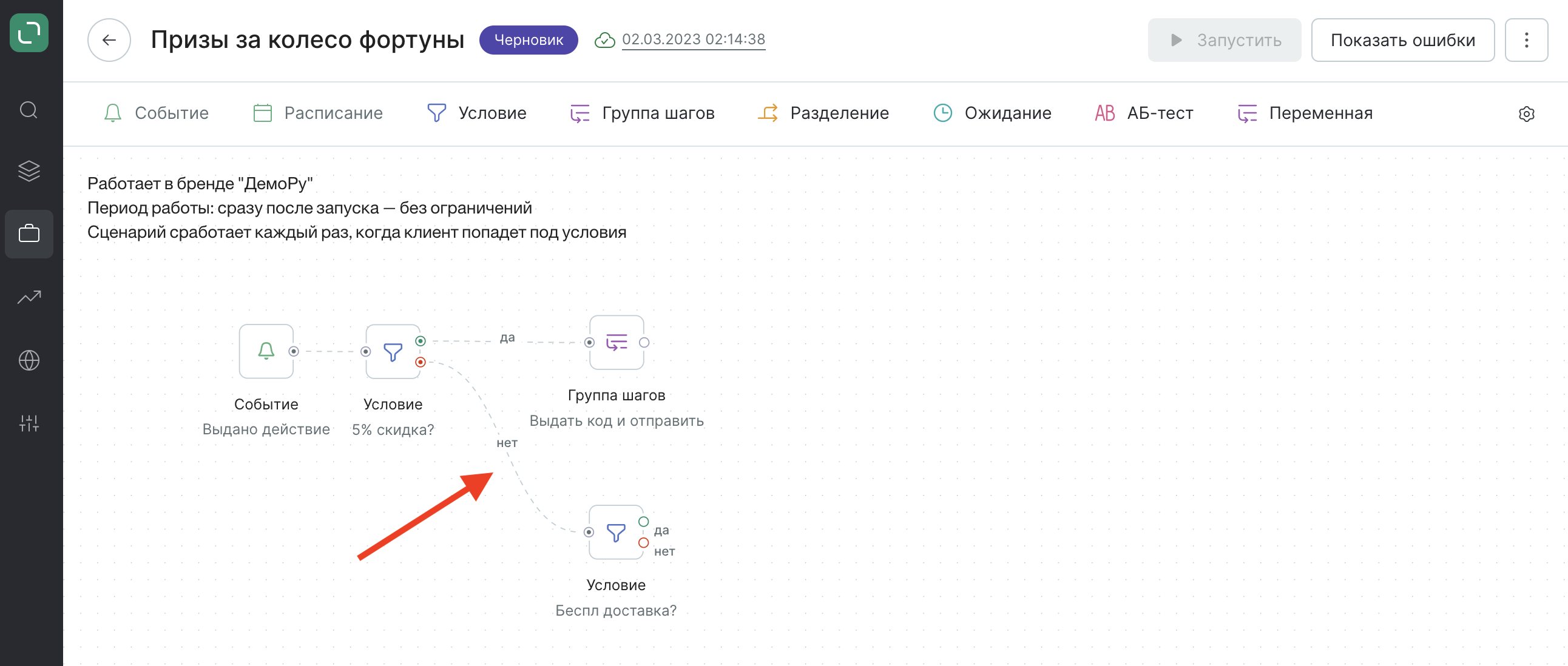
- Проверьте на второе значение выигрыша:
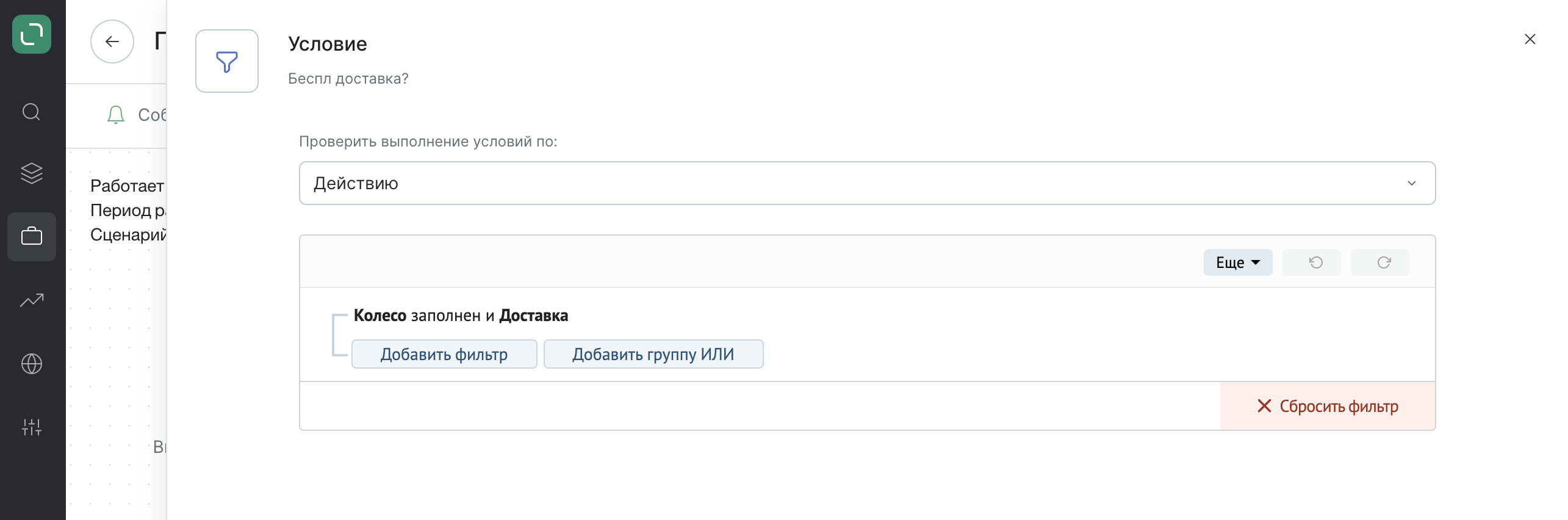
- Выдайте соответствующий приз и отправьте рассылку:
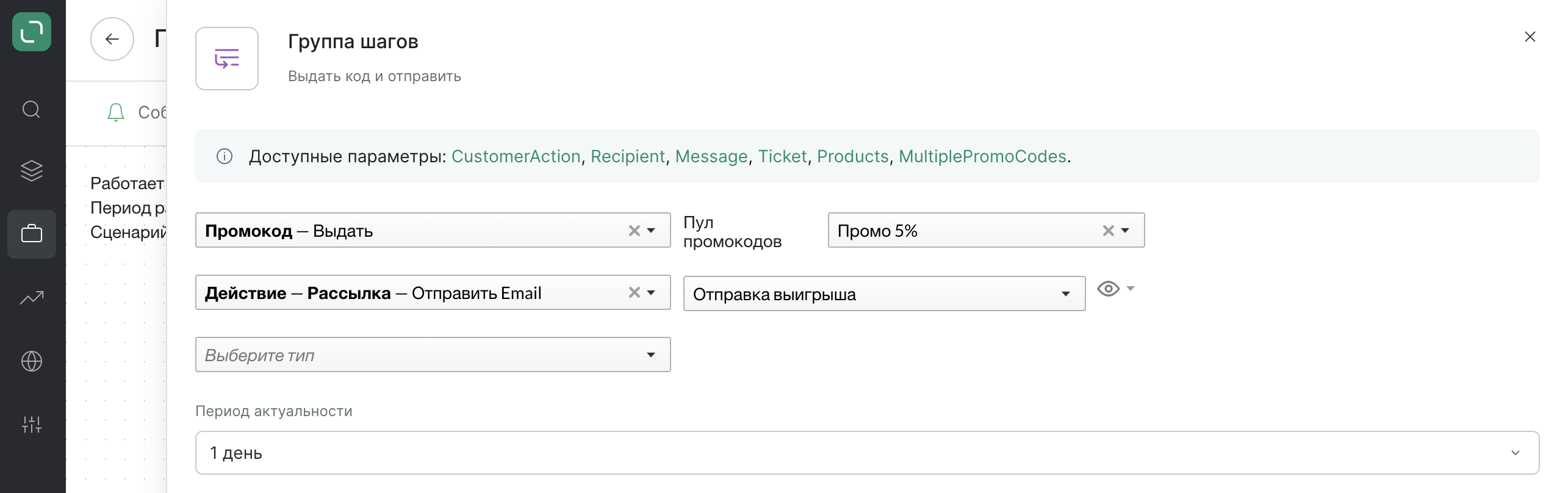
- Настройте проверку и выдачу остальных призов:
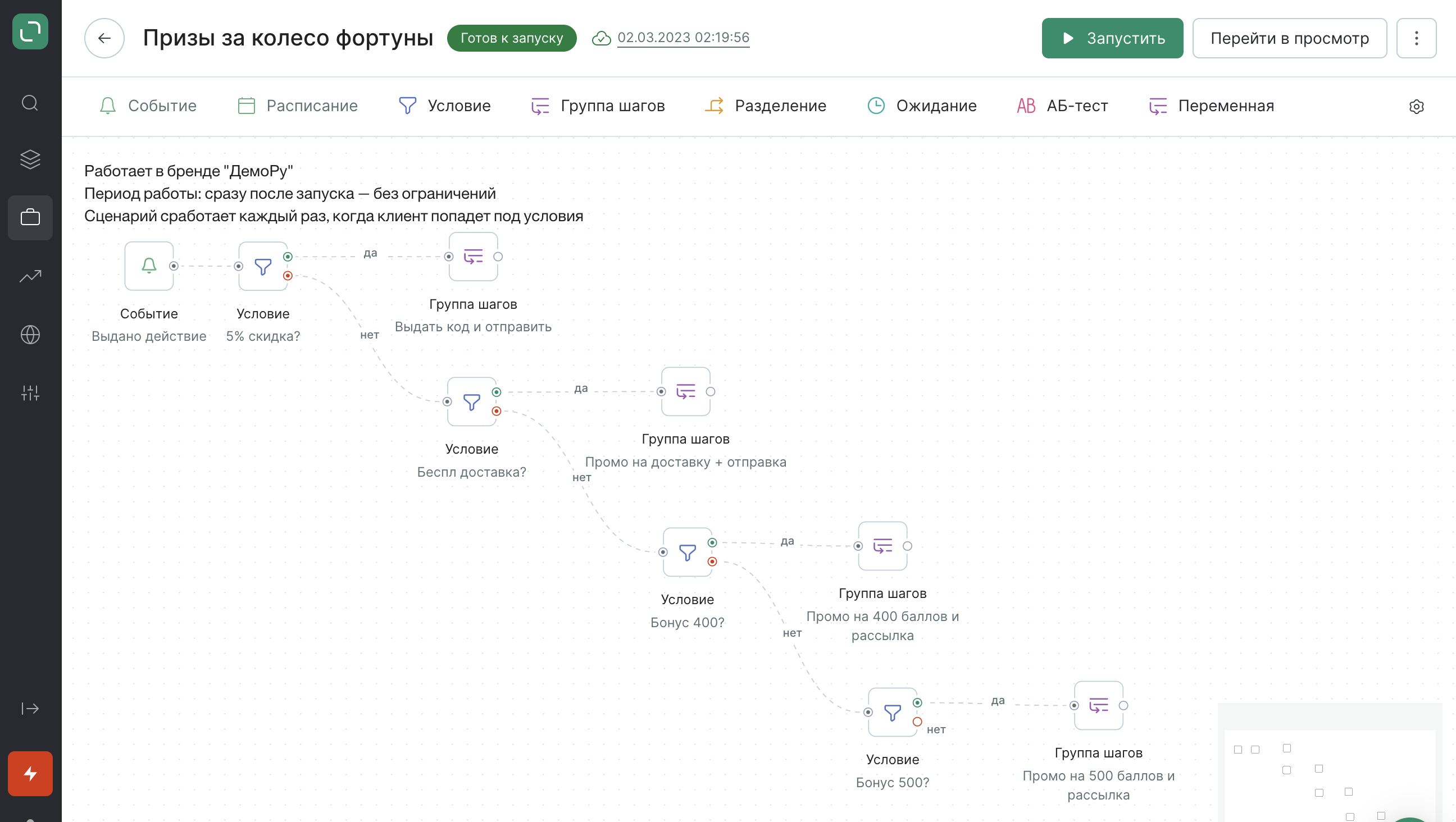
Вывод приза в рассылке
Для вывода приза в верстке проверяется значение выигрыша с помощью блока if: в зависимости от его значения выводится персональный промокод из соответствующего пула и текст.
Например, нужно вывести сообщение:
Используйте промокод PROMO для получения PRIZE на следующую покупку.
Где вместо PROMO будет код клиента, а вместо PRIZE — тип выигрыша.
Задачу можно решить следующим кодом:
Используйте промокод
@{if CustomerAction.CustomField.Wheel.Name = "Скидка 5"}
${Recipient.LastReceivedPromoCode.WithTypeNovyjPulPromokodov1.Value} для получения скидки 5%
@{else if CustomerAction.CustomField.Wheel.Name = "Доставка"}
${Recipient.LastReceivedPromoCode.WithTypeNovyjPulPromokodov2.Value} для получения бесплатной доставки
@{else if CustomerAction.CustomField.Wheel.Name = "Бонус 400"}
${Recipient.LastReceivedPromoCode.WithTypeNovyjPulPromokodov3.Value} для получения 400 бонусов
@{else if CustomerAction.CustomField.Wheel.Name = "Бонус 500"}
${Recipient.LastReceivedPromoCode.WithTypeNovyjPulPromokodov4.Value} для получения 500 бонусов
@{end if}
на следующую покупку.
Параметры промокодов вида Recipient.LastReceivedPromoCode.WithTypeNovyjPulPromokodov1.Value составляются на основе системного имени пула; значение можно посмотреть на странице конкретного пула.
Пример полученного сообщения:
Используйте промокод 1234ABCD для получения 400 бонусов на следующую покупку.
Реализация через поле клиента
Приз можно записывать как в дополнительное поле действия, так и клиента.
Во втором случае реализация схожая, но есть разница в некоторых пунктах настройки.
Создается поле по клиенту:
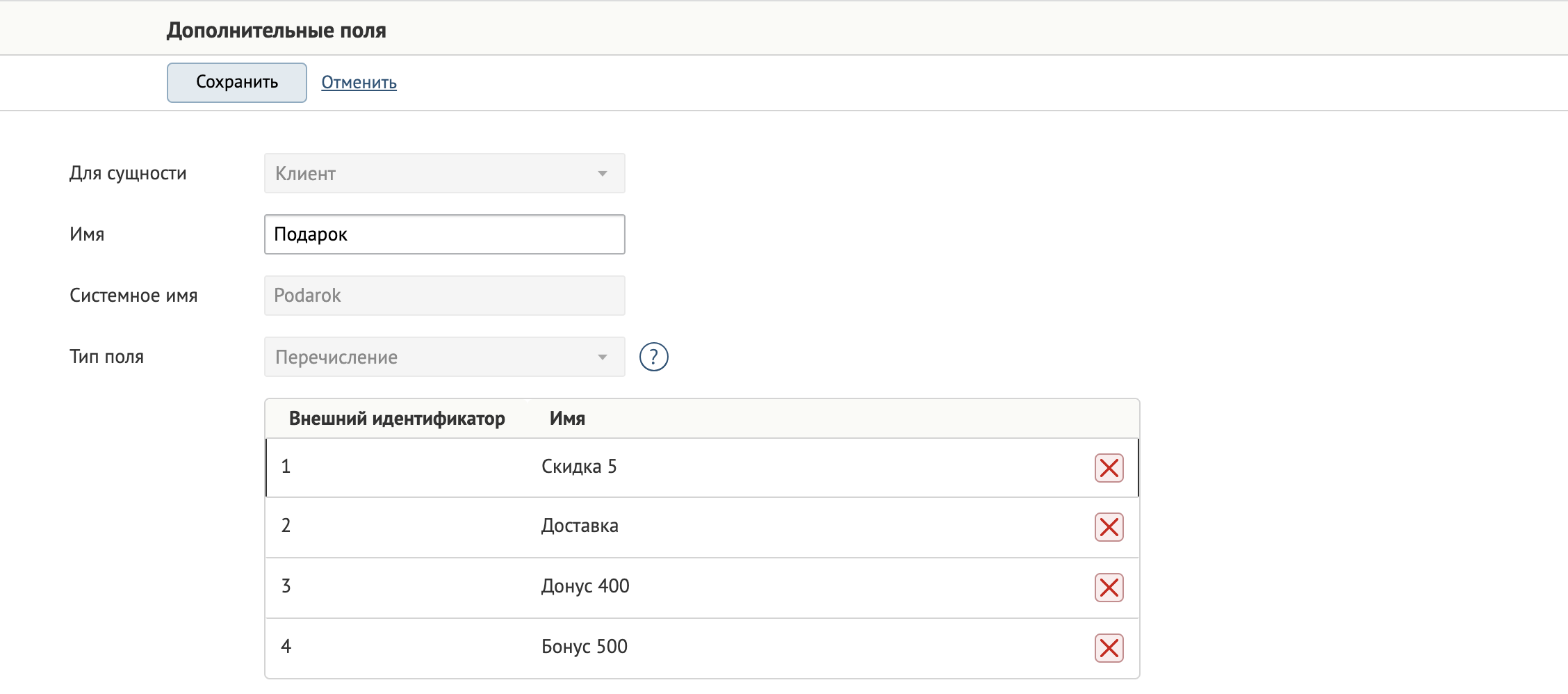
Результат выигрыша записывается в него же:
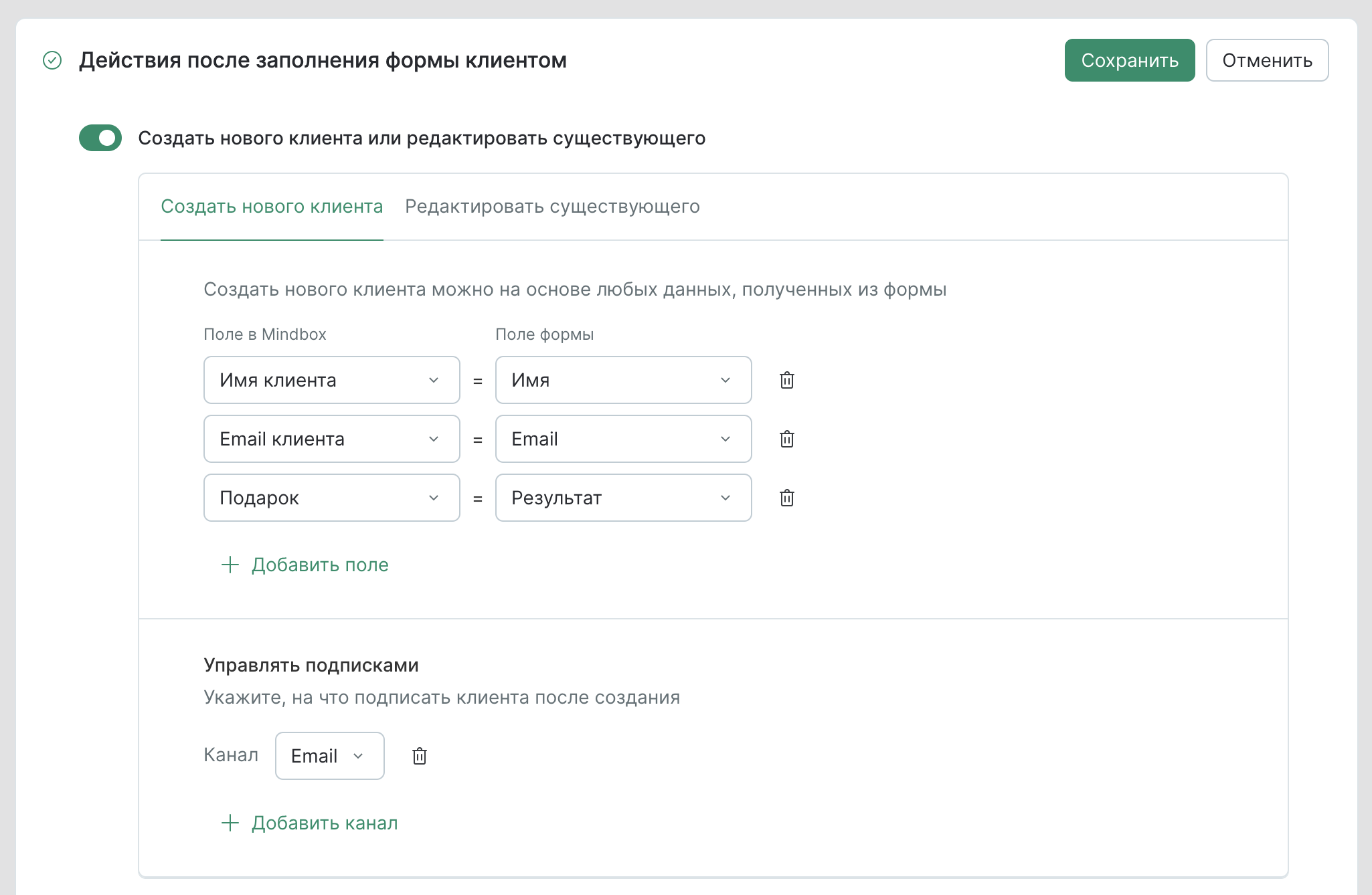
В сценарии проверка — по полю клиента:
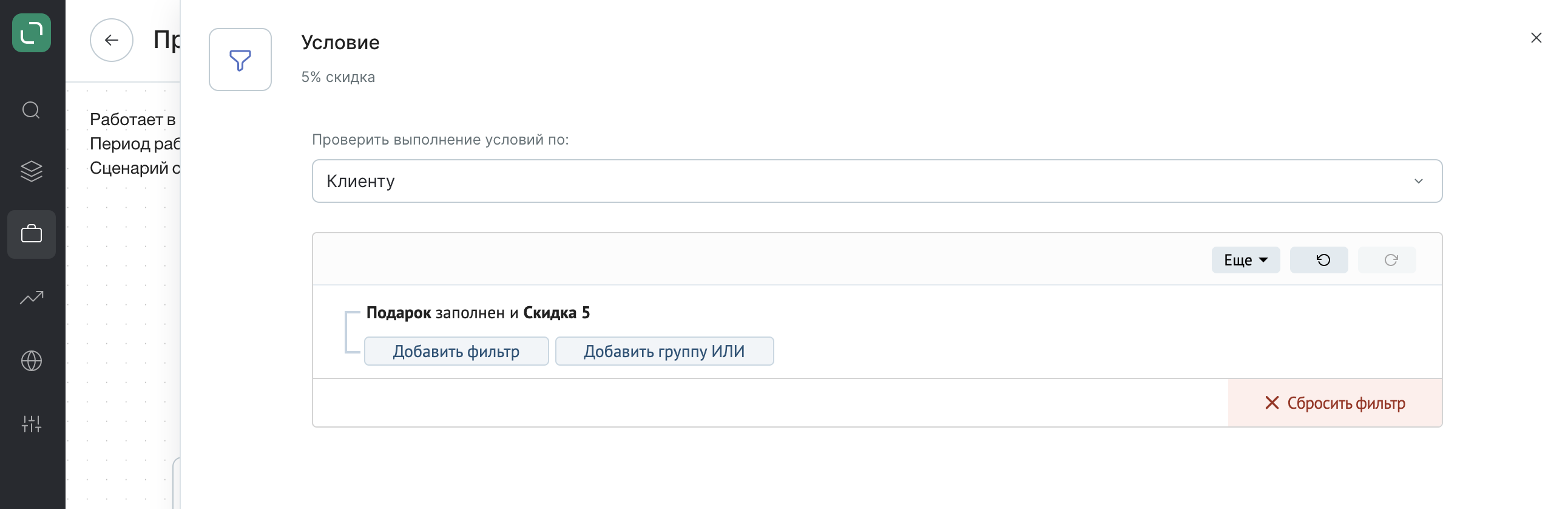
В рассылке также меняется параметр для подборки приза:
Используйте промокод
@{if Recipient.CustomField.Podarok.Name = "Скидка 5"}
${Recipient.LastReceivedPromoCode.WithTypeNovyjPulPromokodov1.Value} для получения скидки 5%
@{else if CustomerAction.CustomField.Podarok.Name = "Доставка"}
${Recipient.LastReceivedPromoCode.WithTypeNovyjPulPromokodov2.Value} для получения бесплатной доставки
@{else if Recipient.CustomField.Podarok.Name = "Бонус 400"}
${Recipient.LastReceivedPromoCode.WithTypeNovyjPulPromokodov3.Value} для получения 400 бонусов
@{else if Recipient.CustomField.Podarok.Name = "Бонус 500"}
${Recipient.LastReceivedPromoCode.WithTypeNovyjPulPromokodov4.Value} для получения 500 бонусов
@{end if}
на следующую покупку.
Параметры промокодов типа Recipient.LastReceivedPromoCode.WithTypeNovyjPulPromokodov1.Value составляются на основе системного имени пула; значение можно посмотреть на странице конкретного пула.